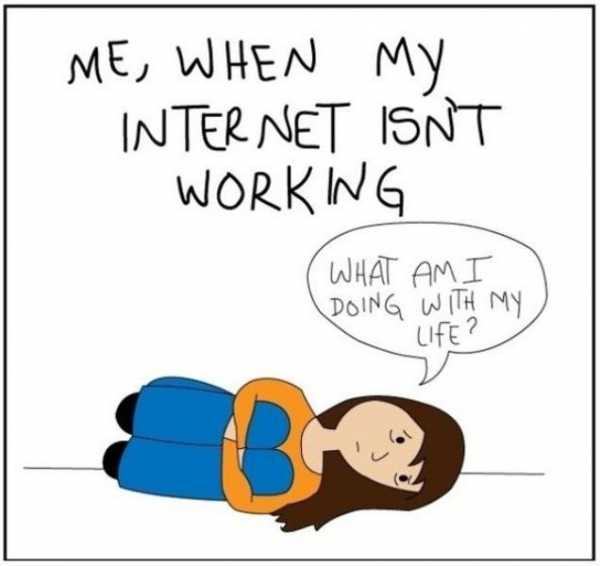Как обновить Linux Mint 17.3 до 18. Минт линукс 17
Как обновить Linux Mint 17.3 до 18
Недавно состоялся долгожданный выпуск новой версии дистрибутива Linux Mint 18 Sarah. В этой версии операционная система получила множество исправлений и улучшений, обновление программного обеспечения, в том числе обновление окружения рабочего стола Cinnamon до версии 3.0 и обновление версий для всех пакетов, до версий, используемых в Ubuntu 16.04.
В одной из предыдущих статей рассматривалась установка Linux Mint 18 Sarah, теперь же мы поговорим о том, как обновить Linux Mint 17.3 до 18 без потери ваших данных и программ. Для этого есть два способа - официальный и ручной, мы рассмотрим их оба. Сразу скажу, что ручной способ не простой и требует некоторых знаний, поэтому если вы совсем новичок и боитесь потерять свою систему, этого делать не нужно.
Содержание статьи:
Официальный способ обновления Linux Mint до 18
Почти через полмесяца после официального релиза Linux Mint 18 разработчики создали утилиту mintupgrade, которая позволяет обновить систему до самой новой версии без ручных манипуляций с репозиториями. Заметьте, что таким способом можно выполнить обновление только с Linux Mint 17.3, если у вас более старая версия, вам сначала нужно обновить ее до 17.3. Также не забудьте сделать резервные копии важных файлов, чтобы уберечь себя от потери данных.
Если готовы, переходим к установке. Сначала установим менеджер обновлений:
sudo apt-get update$ sudo apt-get install mintupgrade
Когда установка утилиты завершится можно проверить доступность обновления:
mintupgrade check
Утилита скажет, что обновление доступно, но также она проанализирует систему и выведет список пакетов, которые будут мешать обновлению. Удалите их, перед тем как идти дальше. Не переходите к следующему шагу, пока система не будет полностью готова к обновлению.
Дальше загрузим все пакеты, обновлений на компьютер:
mintupgrade download
Мы все еще не выполнили никаких решительных действий по обновлению, только скачали пакеты.
Остался последний шаг. Если пакты загрузились успешно, выполните такую команду, чтобы начать установку обновлений:
sudo mintupgrade upgrade
Обратите внимание, что это действие уже не обратимо, вы не сможете вернуться к своей предыдущей системе. Во время установки обновления система может задавать вопросы по настройке пакетов, в большинстве случаев достаточно нажать ок.
После завершения установки перезагрузите компьютер и вы получите новую систему Linux Mint 18:
Дальше мы рассмотрим ручное обновление Linux Mint до 18. Этот способ был актуален пока не было менеджера обновлений, но сейчас я не рекомендую его использовать.
Обновление Linux Mint 17.3 до 18
Если в двух словах, то мы заменим все репозитории на новые, а затем обновим все пакеты. Во время обновления Linux Mint до 18 у меня возникло несколько ошибок, я решал их по ходу, и также буду описывать в статье, если вы знаете другой путь, напишите в комментариях. Ну а теперь подойдем к подготовке.
Шаг 1. Удалите PPA
Я тестировал обновление Linux Mint 17.3 до 18 на чистой системе. Если к вашей системе подключены PPA, и тем более из них установлены системные компоненты, неизвестно как себя поведет система и не возникнет ли серьезных конфликтов.
Поэтому сначала нужно удалить все PPA. Сначала установим утилиту ppa-purge:
sudo apt-get install ppa-purge
Смотрим какие PPA будут удалены:
find /etc/apt/sources.list.d -type f -name "*.list" -print0 | \while read -d $'\0' file; do awk -F/ '/deb / && /ppa\.launchpad\.net/ {print "sudo ppa-purge ppa:"$4"/"$5}' "$file"; done
Затем, если все правильно - удаляем:
find /etc/apt/sources.list.d -type f -name "*.list" -print0 | \while read -d $'\0' file; do awk -F/ '/deb / && /ppa\.launchpad\.net/ {system("sudo ppa-purge ppa:"$4"/"$5)}' "$file"; done
Заметьте, что вместе с самими репозиториями также будет удалено все программное обеспечение, установленное из них. После завершения мы готовы к следующему шагу.
Шаг 2. Обновление системы
Нам нужно, чтобы ваша система была в актуальном состоянии, к тому же, если использовались PPA, возможно понадобиться откатить некоторые пакеты до более старых версий. Поэтому сначала обновляем репозитории:
sudo apt-get update
И устанавливаем обновления:
sudo apt-get dist-upgrade
Шаг 3. Замена источников программного обеспечения
Это и есть вся суть нашего обновления, мы заменим старые репозитории на новые. Смысл в том, чтобы заменить в файле репозиториев все вхождения trusty на xenial, а rosa на sarah.
Но так просто все не получиться, потому что адреса репозиториев изменились и добавились новые.
Создайте резервную копию исходного файла:
sudo cp /etc/apt/sources.list.d/official-package-repositories.list{,_bak}
Приведите ваш файл /etc/apt/sources.list.d/official-package-repositories.list к такому виду:
sudo vi /etc/apt/sources.list.d/official-package-repositories.list
deb http://packages.linuxmint.com sarah main upstream import backport
deb http://archive.ubuntu.com/ubuntu xenial main restricted universe multiversedeb http://archive.ubuntu.com/ubuntu xenial-updates main restricted universe multiversedeb http://archive.ubuntu.com/ubuntu xenial-backports main restricted universe multiverse
deb http://security.ubuntu.com/ubuntu/ xenial-security main restricted universe multiversedeb http://archive.canonical.com/ubuntu/ xenial partner
Как видите, здесь была добавлена ветка blackport для репозитория Linux Mint, а также удален репозиторий extra. Еще добавлен репозиторий backports для Ubuntu. Сохраните файл нажав Esc и набрав :wq и переходите к следующему шагу.
Шаг 4. Импорт ключа
Пакеты из репозитория LinuxMint теперь подписаны новым ключом, поэтому нужно его импортировать:
sudo apt-key adv --keyserver keyserver.ubuntu.com --recv-keys A5D54F76
Шаг 5. Обновление списка пакетов
Репозитории подключены и мы почти готовы выполнить обновление Linux Mint 17.3 до 18. Обновляем списки пакетов:
sudo apt-get update
И получаем кучу предупреждений, это потому, что у нас устаревший пакетный менеджер.
Шаг 6. Обновляем пакетный менеджер
Чтобы установить новый пакетный менеджер выполните команду:
sudo apt-get install apt/xenial
Во время установки будет задано несколько вопросов, для настройки новых версий пакетов:
Теперь опять выполняем обновление репозиториев:
sudo apt-get update
И вот теперь, не должно быть ни единой ошибки. Если есть, не идите дальше. Сначала разберитесь с ошибками и предупреждениями. Возможно, вы что-то делаете не так.
Шаг 7. Обновление до Linux Mint 18
Это тот момент, когда дороги назад уже не будет, для обновления до Linux Mint 18 наберите команду:
sudo apt-get dist-upgrade -y
Флаг y мы указываем, чтобы программа отвечала утвердительно на все вопросы, если его не указать, мы будем завалены вопросами типа:
Обновление может занять несколько часов, в зависимости от скорости вашего интернета. Необходимо скачать больше гигабайта новых пакетов, а это немало. Но при быстром интернете обновить Linux Mint 17.3 до 18 можно за час.
Возможно, во время обновления вы получите ошибку:
dpkg error processing package dconf2 (--configure)
Тогда выполните команду:
sudo dpkg --configure -a
И продолжаем работу:
sudo apt-get dist-upgrade -f -y
Шаг 8. Завершение обновления
Дальше обновление должно пройти без ошибок. Перед тем как перезагружать систему установим новую тему, Mint-Y:
sudo apt-get install mint-y-icons mint-y-theme
Поскольку этих пакетов не было в предыдущей версии Linux MInt и они не находились в зависимостях других пакетов, они и не были установлены.
Осталось очистить систему от лишних пакетов:
sudo apt-get autoremove
Шаг 9. Перезагрузка
После перезагрузки вы получите новую систему, Linux Mint 18. Все компоненты были обновлены и вы увидите такое окно приветствия:
Шаг 10. После обновления
Окно приветствия говорит, что у нас Linux Mint 18, и в системе установлены самые новые версии программного обеспечения. Но в файлах /etc/issue и /etc/lsb-release по-прежнему устаревшая информация. Исправим это:
sudo sed s/17.3/18/ /etc/lsb-release > /etc/lsb-release$ sudo sed s/rosa/sarah/i /etc/lsb-release > /etc/lsb-release$ sudo sed s/17.3/18/ /etc/issue > /etc/issue$ sudo sed s/Rosa/Sarah/i /etc/issue > /etc/issue$ sudo sed s/17.3/18/ /etc/issue.net > /etc/issue.net$ sudo sed s/Rosa/Sarah/i /etc/issue.net > /etc/issue.net
Впрочем, эти команды не очень-то нужны, возможно вам будет легче подправить все вручную с помощью текстового редактора.
Теперь смотрим менеджер обновлений:
Вы смогли успешно обновить Linux Mint до 18 и теперь у вас установлена самая новая версия этой операционной системы.
Выводы
Если вы сделали все правильно, то успешно обновили свою систему. Ручной способ не для начинающих пользователей. Официальный способ обновления Linux Mint более простой и надежный. Если у вас остались вопросы, спрашивайте в комментариях также обязательно отпишитесь, если получилось обновиться до linux mint 18 ручным способом!
Оцените статью:
Загрузка...losst.ru
Linux Mint 17 Qiana (Cinnamon) после установки
Linux Mint 17 является одной из самых популярных, на сегодняшний день, операционных систем Linux – это наиболее удобное для нового пользователя рабочее окружение Linux. Дистрибутив Linux Mint 17 основан на пакетной базе Ubuntu 14.04 LTS и так же как Ubuntu - с длительным сроком поддержки обновлений безопасности и программного обеспечения до мая 2019 года.После установки Linux Mint 17 Qiana (Cinnamon) и первого входа в систему единственно, что нужно сделать обязательно, это обновить систему до актуального состояния и можно в ней работать. Для обновления системы кликните на значке в панели с обозначением щита и латинской буквой i на нём:
Когда откроется Менеджер обновлений с перечнем программ, нажмите кнопку Установить обновления. По окончании обновления вы можете пользоваться Linux Mint 17 Qiana (Cinnamon).Все настройки системы Linux Mint 17 находятся в Центре управления или он ещё называется Системные настройки. Откройте меню и кликните в панели фаворитных приложений на значке с шестерёнкой:
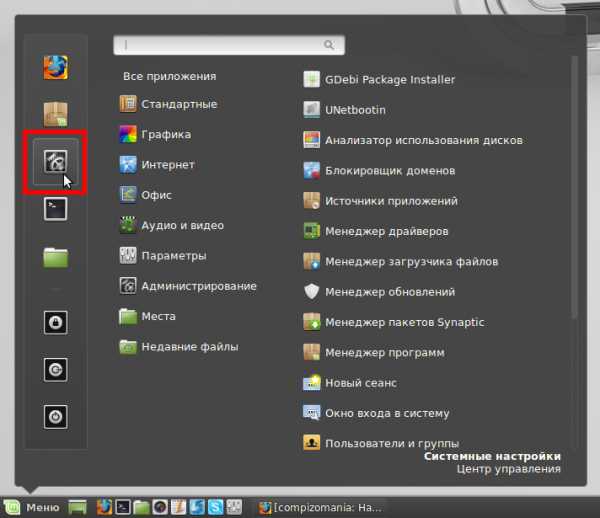

Назначить горячие клавиши/клавишу для смены раскладки клавиатуры
Если вы уже открыли Системные настройки, найдите Клавиатура и перейдите в вкладку Раскладки клавиатуры, а затем в правом нижнем углу - Параметры: Далее назначьте на ваше усмотрение клавиши/клавишу для смены раскладки в параметре Переключение на другую раскладку:
Далее назначьте на ваше усмотрение клавиши/клавишу для смены раскладки в параметре Переключение на другую раскладку: Изменить отображение системного времени на пользовательское
По умолчанию в календаре системного трея на панели отображаются только часы и минуты, но можно изменить на пользовательское. Для этого кликните на часах правой кнопкой мыши и выберите Настройка...: Активируйте - Задано пользователем и измените Формат даты на ваше усмотрение: Примечание. Если вы не знаете как назначить формат даты и времени, кликните на кнопке Показать информацию по составлению формата даты, после чего вы будете перенаправлены на сайт для формирования даты и времени, где предлагается несколько вариантов на выбор.
Примечание. Если вы не знаете как назначить формат даты и времени, кликните на кнопке Показать информацию по составлению формата даты, после чего вы будете перенаправлены на сайт для формирования даты и времени, где предлагается несколько вариантов на выбор. Откройте Системные настройки - Десклеты:
Откройте Системные настройки - Десклеты: 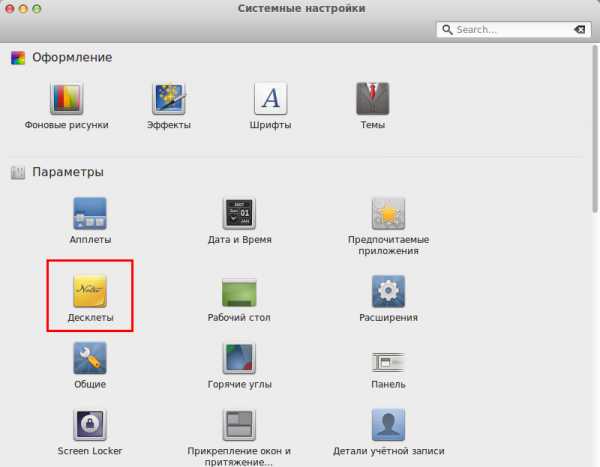
Либо правый клик в любом месте рабочего стола и в контекстном меню выберите Добавить десклеты:
 Здесь уже есть три десклета, предустановленные по умолчанию. Активируйте нужный дисклет и нажмите кнопку Добавить на рабочий стол:
Здесь уже есть три десклета, предустановленные по умолчанию. Активируйте нужный дисклет и нажмите кнопку Добавить на рабочий стол: 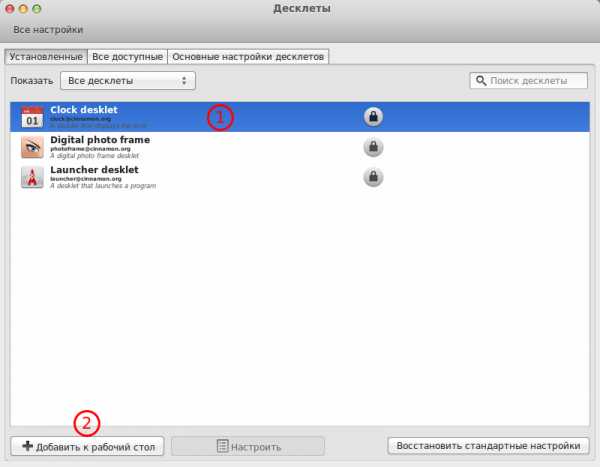
Установить Skype
Программа Skype есть в Мененджере программ, но она не обновлена до последней версии 4.2.0.13-1, в которой разработчиками исправлен ввод звука. Поэтому я предлагаю установить Skype с официального сайта: http://www.skype.com/ru/download-skype/skype-for-computer/, выбрав Ubuntu 12.04 (multiarch): А затем в папке Загрузки кликните на файле для его установки: Если вы используете систему 64-bit, то тема будет отображаться немного "криво", т.к. установочный пакет для архитектуры 32-bit. Для исправления темы загрузите следующий пакет:Установить апплет погоды или погодный виджет информер
1. Апплет погоды Для окружения Cinnamon есть очень хороший апплет погоды. Чтобы его установить, откройте Системные настройки ->Апплеты и в открывшемся окне нажмите кнопку Все доступные. Когда загрузятся все доступные апплеты, активируйте Weather и нажмите кнопку Установить: Затем перейдите в вкладку Установленные, правый клик на строке с Weather - Добавить на панель. Затем вновь кликните на строке Weather - Настроить:
Для окружения Cinnamon есть очень хороший апплет погоды. Чтобы его установить, откройте Системные настройки ->Апплеты и в открывшемся окне нажмите кнопку Все доступные. Когда загрузятся все доступные апплеты, активируйте Weather и нажмите кнопку Установить: Затем перейдите в вкладку Установленные, правый клик на строке с Weather - Добавить на панель. Затем вновь кликните на строке Weather - Настроить:  Чтобы апплет погоды правильно отображал ваши погодные условия, необходимо кликнуть на кнопке Получить WOEID, на сайте Weather Location Codes/IDs найти вашу страну, город и скопировать/вставить код в поле Идентификатор места на земле, как показано на снимке.
Чтобы апплет погоды правильно отображал ваши погодные условия, необходимо кликнуть на кнопке Получить WOEID, на сайте Weather Location Codes/IDs найти вашу страну, город и скопировать/вставить код в поле Идентификатор места на земле, как показано на снимке.На странице http://dumpz.org/11182/ указаны коды городов России.
2. Погодный виджет информер GisWeather
 Чтобы установить погодный виджет информер GisWeather на рабочем столе, откройте терминал (Ctrl+Alt+T), скопируйте и выполните следующую команду:
Чтобы установить погодный виджет информер GisWeather на рабочем столе, откройте терминал (Ctrl+Alt+T), скопируйте и выполните следующую команду:cd /tmp && wget http://sourceforge.net/projects/gis-weather/files/gis-weather/0.6.0/gis-weather_0.6.0_all.deb && sudo dpkg -i gis-weather_0.6.0_all.deb
По окончании установки откройте Меню - Стандартные - GisWeather. На рабочем столе должен отобразиться виджет GisWeather с окном Местоположение:
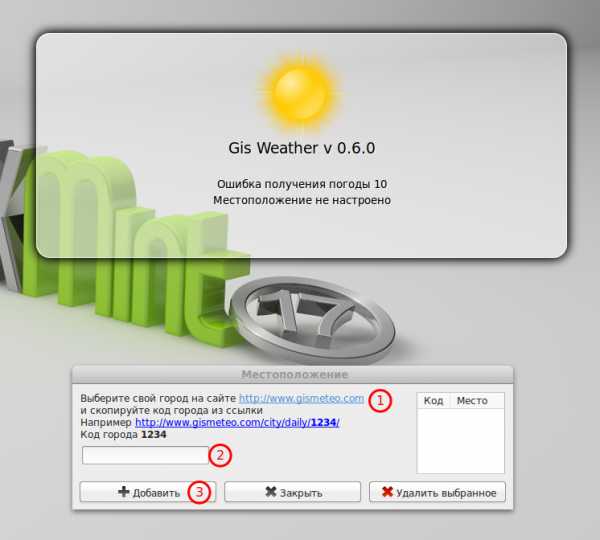 Внимательно почитайте инструкцию в окне Местоположение и выполните последовательность, как на снимке. В моём варианте это выглядит следующим образом:
Внимательно почитайте инструкцию в окне Местоположение и выполните последовательность, как на снимке. В моём варианте это выглядит следующим образом: 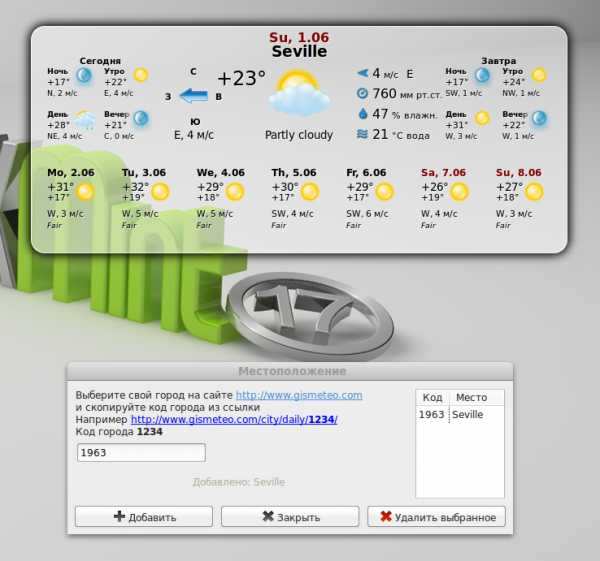 Когда ваша местность с погодными условиями отобразится в виджете, правый клик на виджете, в контекстном меню - Параметры для настройки. Измените Язык погоды и программы и активируйте Автозапуск при входе в систему:
Когда ваша местность с погодными условиями отобразится в виджете, правый клик на виджете, в контекстном меню - Параметры для настройки. Измените Язык погоды и программы и активируйте Автозапуск при входе в систему: 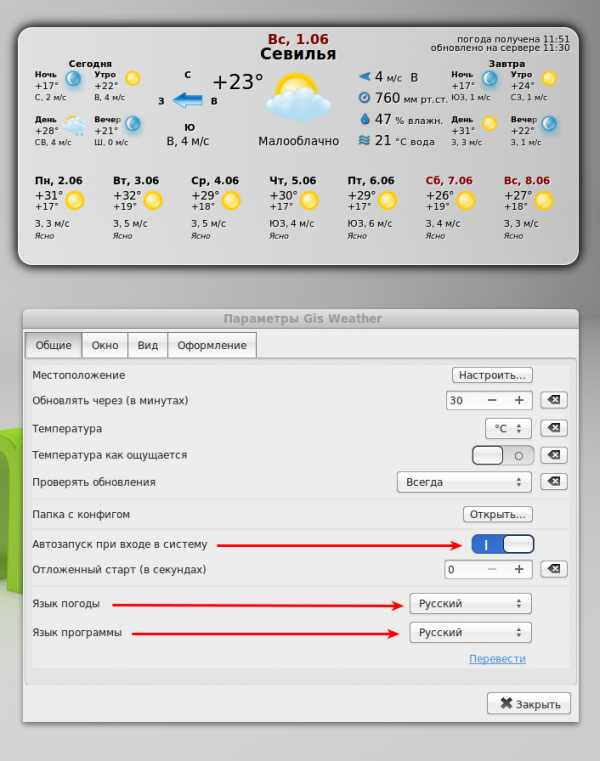 Остальные настройки будут зависеть от вашей фантазии.
Остальные настройки будут зависеть от вашей фантазии.Назначить горячие углы
 Откройте Системные настройки - Горячие углы и настройте на своё усмотрение наведение курсора в тот или иной угол для отображения открытых окон, рабочего стола или рабочих мест.
Откройте Системные настройки - Горячие углы и настройте на своё усмотрение наведение курсора в тот или иной угол для отображения открытых окон, рабочего стола или рабочих мест.Значки рабочего стола
Если вы не хотите чтобы на рабочем столе отображались значки, откройте Системные настройки - Рабочий стол и снимите флажки:
Прозрачность окон
Этот параметр впервые применили разработчики в текущем дистрибутиве Linux Mint 17. Откройте Системные настройки - Окна, измените в Прокрутке колёсиком мыши на верхней рамке окна на Adjust opacity, а затем прокручивайте колёсико мышки, направив указатель на верхнюю рамку выбранного окна, чтобы изменить прозрачность:
P.S. Если у вас появились какие-то вопросы по настройке и использованию системы, вы можете попросить помощь на нашем форуме Compizomaia: http://compizomania.blogspot.com/p/blog-page_2482.html
Удачи.
compizomania.blogspot.com
Официальное обновление Linux Mint 17.2 до Linux Mint 17.3 "Rosa"
Вышла официальная инструкция по обновлению дистрибутивов Cinnamon и MATE с Linux Mint 17.2 до 17.3.Как пишет Клемент Лефевр (создатель Linux Mint) в аннотации к обновлению: "Если ничего не сломалось, не исправляй". Иными словами, если система Linux Mint 17.2 у вас работала стабильно, без сбоев и не было замечено ни каких ошибок, то не стоит обновлять систему, т.к. Linux Mint 17, 17.1. и 17.2 будут одинаково получать обновления безопасности до 2019 года.Но если вы решили по каким-то причинам обновить систему, необходимо для этого выполнить следующие шаги.1. Откройте Менеджер обновлений и нажмите на кнопке Проверить обновления/Обновить. По окончании проверки обновлений в Менеджере обновлений должна появиться одна строка с предложением обновления mintupdate. Нажмите кнопку Установить обновления.
2. Для обновления до Linux Mint 17.3 Rosa в меню Менеджера обновлений перейдите Правка, где вы должны увидеть строку - Обновить до Linux Mint 17.3 Rosa:
3. Нажмите на этой строке для подтверждения, а затем Установить обновления и следуйте инструкциям на экране: После завершения обновления, перезагрузите компьютер, чтобы начать пользоваться Linux Mint 17.3 Rosa.
После завершения обновления, перезагрузите компьютер, чтобы начать пользоваться Linux Mint 17.3 Rosa.Дополнительная информация
1. Этот же способ обновления применим для выпусков Linux Mint 17.3 Xfce и KDE, после того как они выйдут в качестве стабильного релиза в конце текущего месяца.
2. Linux Mint 17.3 имеет более новое ядро, чем то, которое используется в 17.2. Это обновление не меняет ядро после обновления. Но вы можете сами изменить ядро системы, если решите перейти на 17.3, установив рекомендованное ядро из Менеджера обновлений - Вид - Обновление ядра Linux, после обновления до 17.3:

Источник: How to upgrade to Linux Mint 17.3
Удачи.
compizomania.blogspot.com
Полезности для вебмастеров и не только — xBB.uz
31.01.2015: Пессимизация. Что это такое и как избежать?
28.01.2015: 5 инструментов продвижения, которые больше не работают
26.01.2015: Простой способ прогнозировать посещаемость сайта
23.01.2015: Что такое верстка сайта и ее виды
21.01.2015: Объем контента сайта и его влияние на позиции в поисковой выдаче
Для вебмастеров
Пессимизация. Что это такое и как избежать? 31.01.2015 Одним из популярных способов продвижения является оптимизация текстового контента под поисковые системы. Это объясняется достаточно высокой эффективностью и относительной простотой. Но часто случается, что веб-мастера чрезмерно увлекаются оптимизацией текстов. Как результат, можно наблюдать переспам ключевых слов или другие злоупотребления. За такие проступки поисковые системы предусматривают наказание, именно оно имеет название пессимизация. 5 инструментов продвижения, которые больше не работают 28.01.2015 Поисковая оптимизация динамично развивается и при ее проведении нужно быть очень аккуратным. Те инструменты, которые недавно работали и давали результаты, могут оказаться бесполезными и вредными. Бывает и наоборот, когда методы, за которые можно было получить наказание от поисковых систем, начинают эффективно работать. Соответственно, оптимизатор должен всегда находиться в курсе тенденций и понимать, какие способы продвижения можно использовать. Простой способ прогнозировать посещаемость сайта 26.01.2015 Узнать будущую посещаемость сайта легко. Но зачем это делать? Если вы собираетесь использовать сайт как рекламную площадку, то еще до того, как приступать к его созданию, вам необходимо понять, сколько людей будут заходить на сайт в будущем. Вы оцениваете видимость сайта и потенциальный трафик по каждому из интересующих вас запросов, и на основании полученной информации создаете семантическое ядро. Это научный подход, который приносит результаты.Для программистов
Программируем на R: как перестать бояться и начать считать 28.11.2014 Возможно, вас заинтересовала проблема глобального потепления, и нужно сравнить погодные показатели с архивными данными времен вашего детства. Калькулятором тут не обойтись. Да и такие программы для обработки электронных таблиц, как Microsoft Excel или Open Calc, пригодны только для простых вычислений. Придется изучать специализированный статистический софт. В этой статье мы расскажем об одном из популярнейших решений — языке программирования R. Smart Install Maker. Создаем установщик 23.11.2014 Появляется все больше инди-разработчиков, которые создают собственное программное обеспечение для компьютеров. Однако, чтобы продукт выглядел качественным, необходимо продумать все до мелочей, в том числе и систему установки программы. Тратить время на написание собственных инсталляторов никто не хочет, поэтому на рынке появляется все больше специализированных утилит, которые все сделают за вас. Они дают целевому пользователю то, что ему необходимо. Функции в языке программирования C++ 18.11.2014 Функцией называют обособленный модуль программы, внутри которого производятся некоторые вычисления и преобразования. Помимо непосредственных вычислений внутри данного модуля могут создаваться и удаляться переменные. Теперь расскажем о том, из каких основных частей состоит функция в C++. Самая первая часть — это тип возвращаемого значения. Он показывает, что будет передавать функция в основную программу после своих внутренних преобразований...Для других IT-специалистов
Роль дизайна в разработке пользовательских интерфейсов 23.11.2014 Разработка программного обеспечения — сложный, трудоемкий процесс, требующий привлечения экспертов разного профиля. Команда опытных программистов способна создать систему, удовлетворяющую любым техническим заданиям заказчика. Однако зачастую вне зоны внимания остается существенный вопрос: а насколько привлекательна разработанная система для пользователя? К сожалению, на сегодняшний день разработчики не всегда готовы дать внятный ответ на этот вопрос. Аренда программного обеспечения 13.11.2014 В последнее время на рынке IT-услуг все большую популярность набирает услуга аренды серверных мощностей с размещенным на них программным обеспечением. Суть услуги состоит в том, что заказчику предоставляется доступ к необходимому программному обеспечению по модели «бизнес-приложения» в аренду. Базы пользователей располагаются на серверах в специально оборудованном дата-центре. Пользователи работают в программе через удаленный рабочий стол. Машина трехмерного поиска 09.11.2014 Поисковые машины, без которых немыслим современный интернет, еще довольно ограничены. Можно искать слова, изображения, а в последние годы и мелодии (по фрагменту, проигранному перед микрофоном). Но как найти, например, аромат яблока? Технологии цифровой обработки запахов пока не очень развиты. Однако есть прогресс в другом направлении — стал возможен поиск 3D-объектов. И судя по растущему количеству 3D-принтеров, это будет востребованный сервис.Для других пользователей ПК и Интернет
YouTube и раритетные видеозаписи. Часть 2 19.01.2015 У скачанного файла *.MP4 напрочь отсутствует звук. Это просто кусок видеопотока, совершенно не проиндексированный, с некорректным заголовком. В Ubuntu воспроизвести его может лишь Gnome MPlayer, да и то без перемотки, без задействования пауз, строго подряд и непрерывно. Из всех бесплатных редакторов, доступных для Ubuntu Linux, переварить такое видео согласился лишь OpenShot. Импортировал и разместил на TimeLine (в области монтажа) без проблем. YouTube и раритетные видеозаписи 17.01.2015 В давние времена много чего записывалось на древние видеокассеты (VHS), большие плоские коробки с рулоном плёнки внутри. Затем контент оцифровывался и попадал на сервис YouTube, ставший для меломанов одним из основных источников добычи старых видеоклипов и концертов. Но пришла беда. Теперь почти все средства скачивания предлагают для загрузки лишь «360p». Этого разрешения хватит для просмотра разве что на маленьком экране телефона в четыре дюйма. Биржи контента. Ситуация к началу 2015 г. Обзор и тенденции. Часть 2 14.01.2015 Требования к качеству статей неуклонно растут. Хозяева бирж приспосабливаются к этому по-разному. Кто-то хитрит и придирается к чему может. Кто-то снижает уникальность из-за одного единственного технического термина в статье. А кто-то, не в силах придумать благовидные способы, просто блокирует и грабит пользователей. Во-вторых, биржи контента всё больше ориентируются на выполнение заданий, а продажа готовых статей становится второстепенной.Для мобильных пользователей
Обзор смартфона Lenovo S580 26.11.2014 В этой статье подробно рассмотрен очередной смартфон Lenovo. Одним из направлений компании является выпуск смартфонов в доступном ценовом сегменте и с достойными характеристиками. Такой моделью и является S580. Качественный дисплей, хорошая камера, нестандартные 8 Гб памяти и производительный процессор обрекают этот смартфон на успех. В ближайшие месяцы он станет хитом продаж. Рассмотрим его внешний вид, функционал, характеристики, время работы. Firefox OS глазами пользователя. Часть 2 22.11.2014 К данному моменту Firefox OS вполне стабильна (по-настоящему) и вполне пригодна для использования теми, кому от смартфона нужны лишь базовые умения. Звонить умеет, Wi-Fi работает, смотреть видео и фотографии можно. Однако о покупке телефона с Firefox OS лучше не думать до тех пор, пока в местных магазинах не начнёт рябить в глазах от таких аппаратов. Ведь тогда и хороший выбор приложений появится, и дизайнеров Mozilla отыщет и на работу примет. Firefox OS глазами пользователя 22.11.2014 Мировосприятие многих сторонников Open Source основано на перманентном ожидания новинок. Когда-нибудь что-то разработают, выпустят, допилят, обвешают плюшками — реальность состоит лишь из надежд на счастливое будущее в заоблачных далях. Мы же в эти самые дали слегка заглянем и посмотрим на Firefox OS глазами ординарного пользователя. После чего, возможно, какие-то надежды развеются и растают, однако истина дороже. Рассматривать будем релиз 2.0.Все публикации >>>
Последние комментарииВсе комментарии >>>
xbb.uz
Как обновить Linux Mint 17.3 до Linux Mint 18 (Cinnamon и MATE)
Вышла официальная инструкция по обновлению дистрибутива Linux Mint 17.3 до Linux Mint 18 (Cinnamon и MATE) Как пишет Клемент Лефевр (создатель Linux Mint) в аннотации к обновлению: "Если ничего не сломалось, не исправляй". Иными словами, если система Linux Mint 17.3 у вас работала стабильно, без сбоев и не было замечено ни каких ошибок, то не стоит обновлять систему, т.к. Linux Mint 17, 17.1, 17.2 и 17.3 будут одинаково получать обновления приложений и безопасности системы до 2019 года.Примечание 1. Linux Mint с окружениями XFCE и KDE не могут быть обновлены, т.к. Linux Mint 18 XFCE и KDE ещё не вышли как стабильные релизы. Но если Linux Mint 17.3 XFCE в последствии можно будет обновить до Linux Mint 18, то у Linux Mint 17.3 KDE такой возможности не будет, т.к. рабочее окружение KDE переходит на пользовательскую оболочку Plasma, нужна будет только чистая установка.
Если вы всё-таки решили обновить систему, необходимо для этого выполнить следующие шаги.
1. Прежде всего необходимо учесть, что обновление до Linux Mint 18 возможно только с Linux Mint 17.3. Если же вы используете Linux Mint 17, 17.1 или 17.2, то данные дистрибутивы сначала нужно обновить до Linux Mint 17.3. Сделать это можно через Менеджер обновлений по ЭТОЙ инструкции.
2. Сделать резервную копию персональных файлов.
Ваши персональные данные самое ценное в вашем компьютере. Если что-нибудь случится, и вы сломаете операционную систему, это не проблема, она может быть переустановлена. Если же вы потеряете ваши данные или вы не сможете получить к ним доступ, это совсем другая история...
Чтобы обезопасить себя, сделайте полную резервную копию ваших персональных данных (фото, текстовые файлы и т.п.) на внешнее устройство (USB-накопитель или DVD-диск), с возможностью их последующего восстановления.
3. Настроить терминал.
Так как всё обновление будет происходить в окне терминала, посредством ввода необходимых команд, то нужно активировать функцию Бесконечно полосы прокрутки (скроллинга) следующим образом:
 4. Установить mintupgrade
4. Установить mintupgradeОткройте терминал, введите (скопируйте) и выполните (нажать Ввод) следующую команду:
apt install mintupgrade
5. Проверка обновления
Для проверки обновления, введите (скопируйте) и выполните (нажать Ввод) следующую команду:
mintupgrade check
Эта команда всего лишь делает проверку вашей системы на возможность обновления.Вывод команды показывает возможность обновления, и если да, то какие пакеты будут обновлены, установлены и удалены.
Крайне важно обратить пристальное внимание на конечный вывод этой команды. Если она указывает на пакеты, которые мешают обновлению, удалите их (вы можете попытаться переустановить их после обновления).
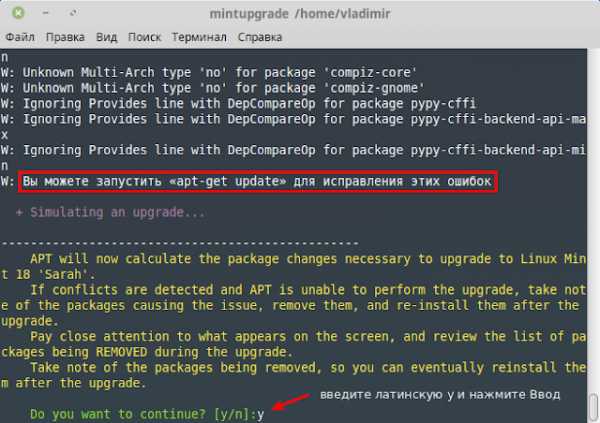 Также обратите внимание на любые важные пакеты в списке пакетов, которые будут удалены, чтобы вы могли переустановить их после обновления. А затем повторите ещё раз команду "mintupgrade check" и не переходите к следующему шагу, пока вывод команды не будет удовлетворительным для обновления.
Также обратите внимание на любые важные пакеты в списке пакетов, которые будут удалены, чтобы вы могли переустановить их после обновления. А затем повторите ещё раз команду "mintupgrade check" и не переходите к следующему шагу, пока вывод команды не будет удовлетворительным для обновления.6. Загрузите пакеты для обновления
Для того, чтобы загрузить пакеты, необходимые для обновления до Linux Mint 18, введите (скопируйте) и выполните (нажать Ввод) следующую команду:
mintupgrade download
Эта команда не делает обновление системы, а только загружает необходимые пакеты.
 7. Применить обновления
7. Применить обновленияЭтот шаг является необратимым. Как только вы его выполните, вы не сможете вернуться назад.
Чтобы начать обновление системы, введите (скопируйте) и выполните (нажать Ввод) следующую команду:
mintupgrade upgrade
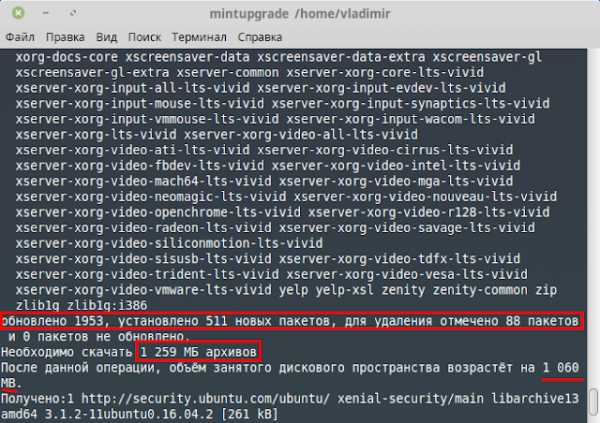 Как видно на снимке, будут обновлены старые пакеты, установлены новые и удалены ненужные. Количество обновлённых и удалённых пакетов будет зависеть от того, сколько вы устанавливали дополнительных приложений в Linux Mint 17.3 в процессе работы в системе.
Как видно на снимке, будут обновлены старые пакеты, установлены новые и удалены ненужные. Количество обновлённых и удалённых пакетов будет зависеть от того, сколько вы устанавливали дополнительных приложений в Linux Mint 17.3 в процессе работы в системе.Примечание 2. Во время обновления системы в терминале будут открываться дополнительные окна с вопросами. Внимательно прочтите содержимое вопросов, отметьте нужное, нажмите клавишу Tab до "покраснения" Ok или Да и клавишу Ввод для продолжения обновления.

 Дождитесь окончания обновления и перезагрузите компьютер, чтобы начать пользоваться теперь уже Linux Mint 18:
Дождитесь окончания обновления и перезагрузите компьютер, чтобы начать пользоваться теперь уже Linux Mint 18:  Заключение.
Заключение.У меня обновление дистрибутива заняло времени около двух часов, а размер системы на ж/диске увеличился дополнительно на 2.5 ГБ.
Если у вас по каким-то причинам обновление не удалось, сделайте чистую установку Linux Mint 18 на тот же раздел диска, загрузив предварительно образ системы с оф.сайта: https://www.linuxmint.com/download.php
Источник: https://community.linuxmint.com/tutorial/view/2316
Удачи.
compizomania.blogspot.com
Как обновить Linux Mint 16 Petra до Linux Mint 17 Qiana (Cinnamon)
Как известно до выхода дистрибутива Linux Mint 17 Qiana остался месяц, но разработчики уже выпустили Cinnamon 2.2 и Nemo 2.2, вошедшие в Linux Mint 17, которые уже тестируют пользователи Ubuntu, как дополнительное окружение рабочего стола и альтернативный файловый менеджер. Чтобы пользователи Linux Mint не оставались в стороне, как говорится, я в этой коротенькой статье поясню как желающие уже сейчас могут обновить свой дистрибутив Linux Mint 16 Petra на Linux Mint 17 Qiana. Убедительная просьба, не проводите обновление в рабочем релизе, т.к. Linux Mint 17 ещё "сырой" дистрибутив и после обновления система может не запуститься. Моё обновление получилось удачным только с третьей попытки. Если вы всё-таки решились на обновление, делайте это на свой страх и риск.
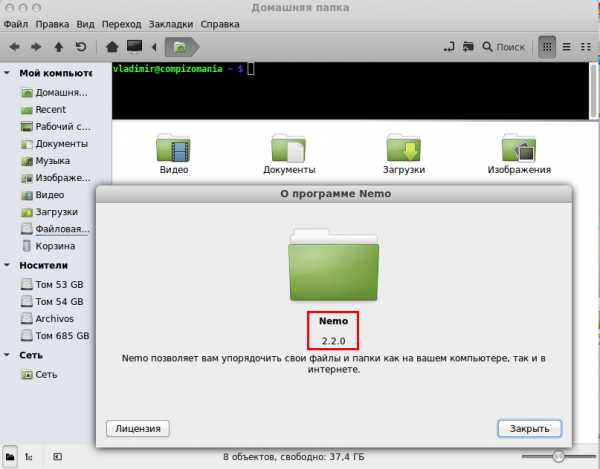 Итак, приступим к обновлению.
Итак, приступим к обновлению.1. Прежде всего нужно Linux Mint 16 привести в актуальное состояние, т.е. обновить систему:apt updateapt upgrade
2. Далее необходимо изменить название репозиториев с “saucy” на “trusty” и “petra” на “qiana” следующими командами:sudo sed -i 's/saucy/trusty/' /etc/apt/sources.list.d/official-package-repositories.list
sudo sed -i 's/petra/qiana/' /etc/apt/sources.list.d/official-package-repositories.list
Либо сделайте это вручную, выполнив команду на открытие списка официальных репозиториев:
sudo gedit /etc/apt/sources.list.d/official-package-repositories.list
 Если вы редактировали репозитории вручную, сохраните файл Ctrl+S и закройте редактор.
Если вы редактировали репозитории вручную, сохраните файл Ctrl+S и закройте редактор.Теперь вновь обновите источники:
apt update
3. Далее непосредственное обновление с Linux Mint 16 на Linux Mint 17:
apt dist-upgrade -y
Примечание. Во время обновления желательно закрыть и не использовать никакие приложения. В процессе обновления в терминале вам будут заданы некоторые вопросы, о том, оставить те или иные настройки и конфигурационные файлы или заменить на новые, вводите везде y (игрек) и Enter. Сразу скажу, процесс не быстрый (можно в это время с удовольствием попить чай/пиво). У меня он занял больше часа времени.
4. По завершении процесса обновления дистрибутива, обновите ещё раз все программы, на всякий случай:
apt upgrade
5. И наконец последнее, перезагрузите компьютер:
sudo reboot
После нового входа в систему возможно вы попадёте в Cinnamon Rendering Mode, т.е. в режимм низкой визуализации. В этом случае вызовите терминал Ctrl+Alt+T и установите дополнительные пакеты cinnamon и cinnamon-common:
apt install cinnamon cinnamon-common
А также выполните команду на удовлетворение зависимостей:
apt install -f
После выполнения этих команд ещё раз перезагрузите компьютер:
sudo reboot
Если всё прошло удачно, Linux Mint 17 Qiana Cinnamon должен загрузится.
Удачи.
compizomania.blogspot.com
compizomania: Linux Mint
Linux Mint 18, кодовое название "Sarah". Linux Mint является одной из самых популярных, на сегодняшний день, операционных систем Linux – это наиболее удобное для нового пользователя рабочее окружение Linux. Если вы были пользователем Windows, то не думайте, что установка Linux Mint сложна. Это довольно просто. Следуя пошаговой инструкции ниже вы установите Linux Mint 18 на компьютер без проблем. После включения оконного менеджера Compiz в Linux Mint 17.1 Xfce и установки новой темы оформления, а затем активации этой темы в программе Внешний вид не меняется верхняя рамка окон. В этой статье я хочу показать на примере, как это исправить. Для примера я выбрал установку темы оформления Gnome Cupertino, которая очень хорошо смотрится в Linux Mint 17.1 Xfce. Linux Mint является одной из самых популярных на сегодняшний день операционных систем Linux. Разработчики Linux Mint выпускают несколько дистрибутивов с различными окружениями рабочего стола: Cinnamon (собственной разработки), MATE, Xfce, KDE и LMDE (ролинг релиз основанный на Debian, также собственной разработки). Xfce это быстрая и легкая рабочая среда, с низким потреблением системных ресурсов. В то же время она визуально привлекательна и удобна для пользователя.В этой статье я хочу поделиться с вами небольшим обзором о Linux Mint 17.1 "Rebecca" с окружением Xfce и его некоторыми настройками после установки.
Linux Mint - дистрибутив операционной системы Linux, основыванный на Ubuntu. Специально для своего дистрибутива программистами Linux Mint была разработана дружелюбная среда рабочего стола Cinnamon, которая изначально позиционировалась как продолжение проекта GNOME 2 в плане более традиционного и привычного подхода к интерфейсу пользователя, для настольных ПК и ноутбуков, без недостатков GNOME Shell и Unity.Завершить принудительно, это маленькая программа, посредством которой можно закрывать "зависшие" визуальные программы/окна, не реагирующие на требования пользователя о закрытии. Раньше, в бытность окружения рабочего стола GNOME2 добавить значок Завершить принудительно на панель GNOME было очень просто. Кликнул правой кнопкой на...
Как известно, Linux Mint 14 "Nadia", основанный на пакетной базе Ubuntu 12.10, был выпущен и доступен для загрузки в двух версиях: MATE 1.4 (fork GNOME 2.3.х) и Cinnamon 1.6 ( fork GNOME Shell). Сегодня мы рассмотрим настройку Linux Mint 14 и использование окружения Cinnamon 1.6, установленного с DVD диска. Настройка...
Как известно, Linux Mint 13 LTS "Maya", основанный на Ubuntu 12.04 LTS, был выпущен и доступен для загрузки в двух версиях: последняя MATE 1.2 (fork GNOME 2.3.х) и с использованием Cinnamon 1.4 ( fork GNOME Shell). Установка обоих окружений Linux Mint 13 LTS "Maya" проходит точно также, как Linux Mint 12,...
Многим пользователям Linux Mint 13 не нравится экран входа МDМ (Mint Display Manager), который установлен по умолчанию, но его можно легко заменить на Lightdm от Ubuntu. Установка Откройте терминал (Ctrl+Alt+T), скопируйте и выполните следующую команду: sudo apt-get install lightdm gnome-settings-daemon indicator-session-gtk2...
Читать далееКак известно Linux Mint 12, под кодовым названием Lisa, является одним из клонов Ubuntu и использует его пакетную базу. Linux Mint по умолчанию выходит с двумя различными окружениями рабочего стола: Gnome 3 интегрированный в Gnome Shell и расширением Mate, ответвление Gnome 2.3.x.. Некоторые пользователи задаются вопросом, а можно ли внедрить в Linux Mint окружение Unity? Да можно. Чтобы это сделать, достаточно выполнить...
Linux Mint 12 кодовое название Лиза. Linux Mint является одной из самых популярных, на сегодняшний день, операционных систем Linux – это самый удобный для пользователя Desktop Linux. Если вы были пользователем Windows, то не думайте, что установка Linux Mint сложна. Это довольно просто. Хотя...
compizomania.blogspot.com
- Как переустановить виндовс на компьютере

- Как восстановить удаленные

- Жесткий диск зависает и тормозит комп

- Зачем нужна оперативная память

- Очистка кэша в браузере

- Не открываются ярлыки на рабочем столе windows 10
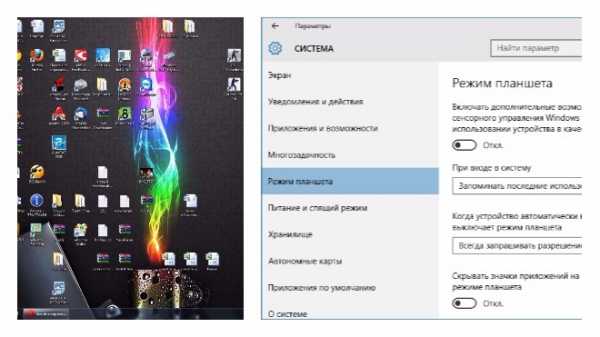
- 1C linux postgresql

- Оперативная память на английском языке

- Sql select примеры

- Сетевые расположения что такое
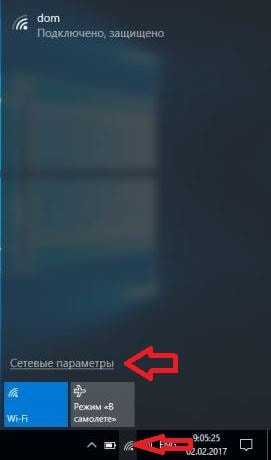
- На компьютере отключился интернет